CSV failu konvertēšana programmā Excel
Datus, kas uzrādīti komatatdalīto vērtību formātā, ir viegli nolasīt, atverot ar Excel, bet kodētie dati padara to grūti lasāmu. Ir arī dažas saistītas problēmas, piemēram, negaidītas datu izmaiņas, mainot formātu, kad CSV fails tiek atvērts tieši. Šajā rakstā ir dažādi veidi, kā konvertēt CSV failus Excel, aptverot šādas tēmas.
Programmā Excel ir dažāda formāta datu, tostarp komatatdalīto vērtību (CSV), apstrādes funkcija . Tajā bija dažādas noderīgas funkcijas, kas palīdz importēt šāda veida failus un viegli pārveidot tos par Excel lapu tabulām. Tas ir formāts, ko visbiežāk izmanto, lai pārsūtītu un saglabātu datus, kas saistīti ar kontaktiem, statistikas informāciju un kalendāra tikšanām.
Šajā sadaļā ir sniegti to komatu atdalīto vērtību failu pārvēršanas Excel formātā piemēri.

Paskaidrojums
CSV formātā pieejamos datus izmanto vairākus gadus. Tas norāda, ka dati tiek atdalīti ar komatu, izmantojot kopējos laukus. CSV failu konvertēšanai programmā Excel ir pieejami dažādi veidi. Tajos ietilpst
- Tieša CSV failu atvēršana ar programmu Excel.
- Veiciet dubultklikšķi un atveriet failu, izmantojot opciju Windows Explorer.
- CSV failu importēšana darblapās.
Galvenais CSV datu konvertēšanas Excel mērķis ir šī atbalstāmība. Veicot konvertēšanu, katra ar komatu atdalītā vērtība tiek ievietota katrā šūnā, lai to viegli atdalītu. CSV formātā sniegtie dati ierobežo lietotāja iespējas ģenerēt ieskatu no datiem, veicot datu analīzi.
Kā atvērt, importēt un konvertēt CSV failu programmā Excel?
Apspriedīsim dažus ar komatiem atdalīto vērtību faila piemērus Excel.
1. piemērs - atveriet CSV failu darblapā
1. solis: Atveriet Excel darblapu un dodieties uz izvēlni Fails.

Tajā parādīts dialoglodziņš “atvērts”, kā parādīts attēlā.

2. darbība: dodieties uz direktoriju, kurā atrodas CSV fails. Lauka Faila nosaukums labajā pusē atlasiet “visi faili”.

Atlasiet CSV faila nosaukumu. Noklikšķiniet uz Atvērt, lai atvērtu failu programmā Excel.
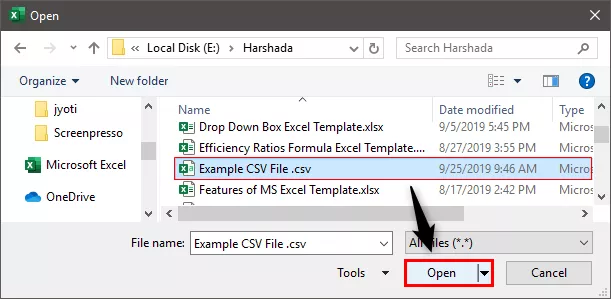
3. solis: tas tieši parāda datus jaunajā darbgrāmatā, kā parādīts attēlā.

Dati, kas atdalīti ar komatu, tiek ievietoti katrā Excel lapas šūnā.
4. darbība: lietojiet formatējumu virsraksta laukos, lai atšķirtu kolonnu galvenes.

5. solis: izmantojiet datus nepieciešamajiem mērķiem, izmantojot Excel funkcijas un formulu.
Piezīme: Šajā Excel programmā, ja .csv faila vietā atveram .txt failu, datu importēšanai programmā Excel tiek izmantots teksta importēšanas vednis.2. piemērs - Windows Explorer izmantošana
1. darbība: dodieties uz direktoriju, kurā atrodas CSV fails. Ar peles labo pogu noklikšķiniet uz faila un izvēlieties "atvērt ar".

2. solis: Atlasiet noklusējuma programmas opciju komandas “Atvērt ar” labajā pusē, kā parādīts attēlā. Starp ieteicamo programmu izvēlieties Excel (darbvirsma).

3. solis: fails tiek atvērts un tiek parādīti dati, kā parādīts attēlā.

3. piemērs - CSV faila importēšana, izmantojot ārējos datus
Šī metode prasa daudz darbību datu importēšanai, salīdzinot ar pārējām divām metodēm. Tas palīdz importēt datus pašreizējā darblapā.
1. solis: Atveriet Excel darblapu un ievietojiet kursoru šūnā, kur vēlaties atrast datus, importējot no .txt faila vai .csv faila.

2. solis: Iet uz " Data" cilni lenti, un noklikšķiniet uz " no teksta" zem "Saņemiet ārējos datus grupā, kā parādīts screenshot.

3. darbība: pārlūkojiet CSV vai txt faila atrašanās vietu, lai importētu datus. Atlasiet .csv failu un noklikšķiniet uz pogas Importēt.

4. solis: noklikšķinot uz “importēt”, tiek atvērts “CSV faila vedņa paraugs”.

5. solis: iestatiet atdalītāju kā “ Comma” un noklikšķiniet uz “Load to”, lai pārietu uz nākamo soli.

6. solis: tiek atvērts dialoglodziņš “Importēt datus”. Izvēlieties esošo darblapu, ievietojiet šūnas adresi un noklikšķiniet uz 'ok'.

7. darbība: dati tiek importēti Excel lapā, kā parādīts ekrānuzņēmumā.

Datus Excel mēs varam izmantot dažādiem mērķiem.
Kā izmantot CSV failus programmā Excel?
- Datu glabāšana un nepieciešamo datu aprēķinu veikšana.
- Failu drošības uzlabošanu, jo Excel failus neatver cita programmatūra.
- Datus iespējams saglabāt tabulu formātā, paplašinot .xls un .xlsx.
- Datu parādīšana rindās un kolonnās, lai attēlotu laukus.
- Nepieciešamā formāta piemērošana dažādu veidu datiem.
- Grafiku un diagrammu izstrāde uz skaitliskajiem datiem, ja tādi ir uzrādīti
- Datu statistiskās analīzes pielietošana.
- Programmēšanas un makro lietošana un datu izstrāde izstrādātāja režīmā.
- Lielu datu lasīšanas elastības uzlabošana, izmantojot šķirošanu un filtrēšanu.
Atceramās lietas
- CSV failu atvēršana ir vienkāršs veids, kā konvertēt CSV datus programmā Excel, un tas nemaina faila formātu uz .xls vai .xlsx
- Noklusējuma iestatījumi ir paredzēti, kad .csv fails tiek atvērts, izmantojot programmu Excel.








